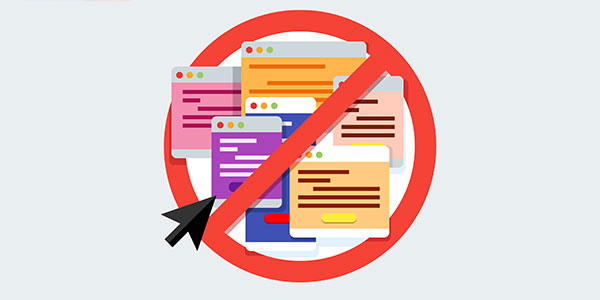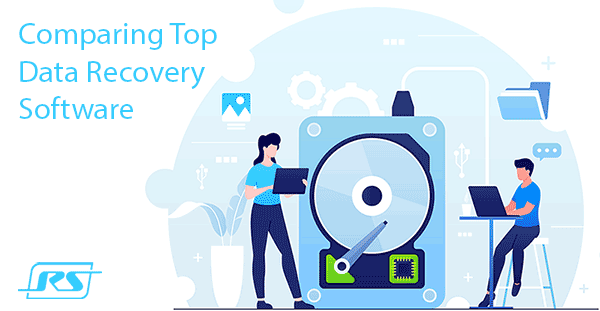Сегодня мы предоставим основные меры по повышению производительности или уменьшению шума HDD.

Содержание:
- Включение режима повышенной производительности.
- HDD Automatic Acoustic Management – компромисс шума и производительности.
- Отключение и включение AAM.
- ААМ: энергопотребление, надежность и безопасность.
Включение режима повышенной производительности
Практически каждый современный жесткий диск способен считывать последовательные файлы со скоростью примерно 150 Мб за секунду. Данный показатель кажется довольно высоким, но такая скорость достигается только при считывании крупных файлов, занимающий сразу несколько секторов. Это обусловлено тем, что во время считывания жесткому диску приходится всего несколько раз перемещать и позиционировать считывающие головки, которые просто движутся по одной дорожке с записью и выдают максимально возможную скорость (макс. скорость зависит от скорости вращения шпинделя).
В то же время, фрагментированные объекты или множество мелких файлов заставляют диск постоянно перемещать и позиционировать считывающие головки, на что тратится значительное количество времени. Такие манипуляции снижают общую скорость считывания вплоть до 10 Мб за секунду.
В отличии скорости вращения шпинделя, которую невозможно повысить, пользователь может пойти на компромисс, немного увеличив шумность диска, повысив его быстродействие или наоборот. Как же это возможно?
HDD Automatic Acoustic Management – компромисс шума и производительности
Большая часть современных жестких дисков успешно работает с настройкой Automatic Acoustic Management – своеобразным внутренним менеджером, отвечающим за шумность HDD. Отметим, основной шум, издаваемый жестким диском идет от перемещающихся головок, которые бьются по специальным ограничителям с резиновыми демпферами. В устройстве реализована система, способная уменьшать скорость движения головок, тем самым уменьшая шумность в угоду производительности. В то же время, возможен и обратный процесс – работа с максимальной скоростью и производительностью, но также и с самым высоким уровнем шума.
Работу AAM можно грубо разделить на три режима:
- Тихий режим с минимальным звуком.
- Усредненный режим (устанавливается в большинстве накопителей с завода).
- Режим максимальной производительности.
Стоит отметить, что включение последнего режима будет наиболее эффективно и заметно в случае использования 2.5 дюймовых жестких дисков ноутбука. Это обусловлено компактными размерами и небольшими скоростями, сравнимо со стандартными накопителями 3.5 дюйма.
Включив производительный режим на ноутбуке, Вы непременно сможете ощутить разницу в быстродействии.
Отключение и включение AAM
Как правило, все настройки акустического управления жесткого диска можно посмотреть в BIOS, во время загрузки компьютера или ноутбука. Зачастую настройки располагаются во вкладке «Storage», но если их там не удалось найти, то это не означает, что устройство не поддерживает систему AAM. Достаточно просто узнать модель и производителя своего накопителя и найти бесплатную утилиту для настройки ААМ прямо из работающей Windows.
Отметим, утилиты бывают от сторонних производителей или выпущены самими разработчиками носителей. Из достоинств специального ПО следует выделить возможность тонкой регулировки уровня шума и производительности при помощи удобного ползунка.
ААМ: энергопотребление, надежность и безопасность
Включение и отключение ААМ никак не отобразиться на надежности устройства и сохранности данных пользователя. Помимо этого, работа в «тихом» режиме поможет сэкономить несколько процентов зарядки батареи ноутбука, из-за более низкого энергопотребления.
ААМ является вполне безопасным режимом, с которым можно экспериментировать и выставлять значения по собственному вкусу. Необходимо добиться хорошей производительности при невысоком уровне шума? Можно поставить оптимальный режим, либо отклонить ползунок в одну или другую сторону.
Настройки можно изменить в любой момент. Более того, такие манипуляции не навредят Вашим данным и ценной информации.